Este wikiHow le enseña cómo conectar y configurar una impresora inalámbrica Canon en su computadora Windows o Mac. Puede hacer esto conectándose a través de Internet o conectando su impresora a su computadora a través de un cable USB y permitiendo que la impresora se instale y se conecte.
Parte uno de tres:
Preparando para instalar
- 1 Asegúrese de que su impresora esté enchufada y encendida. Si su impresora requiere una conexión Ethernet para acceder a Internet, también necesitará usar un cable Ethernet para conectar la impresora a su enrutador.
- 2 Verifique si su impresora tiene un software de instalación. Si su impresora viene con un CD, es probable que tenga que insertar el CD en su computadora y permitir que el programa de instalación se ejecute antes de que pueda configurar la impresora.
- Esto es improbable para las impresoras modernas, pero algunas impresoras más antiguas requieren la instalación de CD antes de poder conectarse a ellas.
- Para instalarlo a través de un CD, simplemente inserte el CD en la bandeja de CD de su computadora, luego siga las instrucciones en pantalla. Para una Mac, necesitará un lector de CD externo para realizar este paso.
- 3 Conecte su impresora a Internet. Esto normalmente consistirá en usar el panel LCD de la impresora para seleccionar una red inalámbrica e ingresar la contraseña.
- Consulte el manual de instrucciones de su impresora para ver instrucciones específicas sobre cómo conectar su modelo de impresora a Internet.
- Puede encontrar una versión en línea del manual de instrucciones de su impresora en el sitio web de Canon haciendo clic APOYOseleccionando MANUALES en el menú desplegable, haciendo clic Impresorasy encontrar el número de modelo de su impresora.
- 4 Asegúrese de que su computadora esté en la misma red que su impresora. Para que su impresora inalámbrica reciba comandos desde su computadora, tanto su computadora como su impresora deben estar conectadas a la misma red Wi-Fi.
- Si su impresora está conectada a una red Wi-Fi diferente a la de su computadora, cambie la red Wi-Fi de su computadora antes de continuar.
Parte dos de tres:
Instalando en Windows
- 1 Abrir inicio
 . Haga clic en el logotipo de Windows en la esquina inferior izquierda de la pantalla.
. Haga clic en el logotipo de Windows en la esquina inferior izquierda de la pantalla. - 2 Configuración abierta
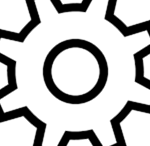 . Haga clic en el engranaje de Configuraciones en el lado inferior izquierdo de la ventana.
. Haga clic en el engranaje de Configuraciones en el lado inferior izquierdo de la ventana. - 3 Hacer clic Dispositivos. Lo encontrará en la parte superior de la ventana Configuración.
- 4 Hacer clic Impresoras y escáneres. Esta pestaña está en el lado izquierdo de la ventana.
- 5 Hacer clic + Agregar una impresora o escáner. Está en la parte superior de la página. Al hacerlo, se abre una ventana emergente.
- Si ve el nombre de la impresora (por ejemplo, "Canon [número de modelo]") en la sección "Impresoras y escáneres", su impresora ya está conectada.
- 6 Haga clic en el nombre de su impresora. Debería estar en la ventana emergente. Si lo hace, su computadora se conectará a la impresora. Una vez que el proceso de conexión esté completo, podrá usar la impresora desde su computadora.
- Si Windows no puede encontrar la impresora, salte al siguiente paso.
- 7 Intente instalar la impresora con un cable USB. Si no vio su impresora en el Añadir ventana, puede instalar la impresora conectándola a su computadora con un cable:
- Conecte su impresora a su computadora con un cable USB a USB.
- Espere a que aparezca la ventana de instalación.
- Sigue las instrucciones en la pantalla.
Parte tres de tres:
En Mac
- 1 Abre el menú de Apple
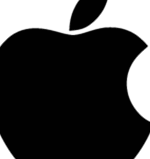 . Haga clic en el logotipo de Apple en la esquina superior izquierda de la pantalla. Aparecerá un menú desplegable.
. Haga clic en el logotipo de Apple en la esquina superior izquierda de la pantalla. Aparecerá un menú desplegable. - 2 Hacer clic Preferencias del Sistema… . Está en la parte superior del menú desplegable.
- 3 Hacer clic Impresoras y escáneres. Este icono con forma de impresora se encuentra en la ventana de Preferencias del sistema.
- 4 Hacer clic +. Está cerca de la esquina inferior izquierda de la ventana. Al hacerlo, aparece una ventana emergente.
- Si su impresora ya está conectada a través de la red, verá su nombre (por ejemplo, "Canon [número de modelo]") en el panel izquierdo.
- 5 Haga clic en el nombre de su impresora. Debería aparecer en el menú desplegable. Si lo hace, la impresora comenzará a configurar; una vez que haya finalizado, verá el nombre de la impresora en el panel en el lado izquierdo de la ventana, lo que significa que la impresora se ha conectado correctamente a su Mac.
- Si no ve el nombre de la impresora, salte al siguiente paso.
- 6 Intente instalar la impresora con un cable USB. Si su Mac no pudo encontrar su impresora, puede instalarla directamente mediante un cable USB:
- Actualiza tu Mac.
- Conecte la impresora a su computadora con un cable USB-a-USB-C.
- Espere a que aparezca la ventana de configuración.
- Sigue las indicaciones en pantalla.
Facebook
Twitter
Google+
 Minotauromaquia
Minotauromaquia
 . Haga clic en el logotipo de Windows en la esquina inferior izquierda de la pantalla.
. Haga clic en el logotipo de Windows en la esquina inferior izquierda de la pantalla. 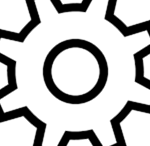 . Haga clic en el engranaje de Configuraciones en el lado inferior izquierdo de la ventana.
. Haga clic en el engranaje de Configuraciones en el lado inferior izquierdo de la ventana. 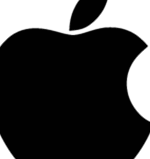 . Haga clic en el logotipo de Apple en la esquina superior izquierda de la pantalla. Aparecerá un menú desplegable.
. Haga clic en el logotipo de Apple en la esquina superior izquierda de la pantalla. Aparecerá un menú desplegable.